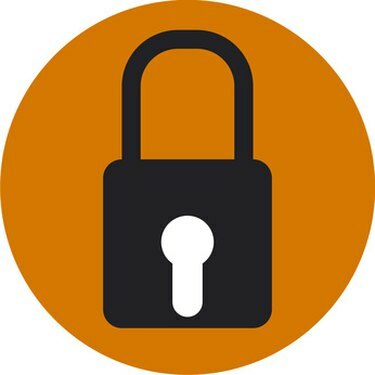
Możesz zapisać swoje hasło, ale usunąć inne przechowywane informacje z przeglądarki internetowej.
Przeglądarki internetowe to programy, które umożliwiają dostęp do stron internetowych za pośrednictwem Internetu. Prawie wszystkie przeglądarki internetowe zapisują kilka rodzajów danych, w tym pliki cookie, pliki tymczasowe i hasła. Cookies to małe pliki, które zawierają informacje o stanie przeglądarki internetowej w danym momencie. Na przykład plik cookie może pozwolić Ci pozostać zalogowanym w witrynie zakupów, nawet po zamknięciu i ponownym otwarciu przeglądarki. Chociaż pliki cookie i pliki tymczasowe mogą być korzystne, możesz chcieć usunąć pliki cookie i pliki tymczasowe, ale zapisz hasła w przeglądarce.
Internet Explorer 8
Krok 1
Otwórz przeglądarkę Internet Explorer 8. Kliknij „Start”, a następnie „Internet Explorer”, aby uruchomić program.
Wideo dnia
Krok 2
Kliknij kartę „Bezpieczeństwo” w prawym górnym rogu przeglądarki Internet Explorer. Ta karta ma kilka opcji, w tym opcję czyszczenia historii przeglądarki.
Krok 3
Wybierz „Usuń historię przeglądania” z listy opcji w zakładce „Bezpieczeństwo”.
Krok 4
Usuń zaznaczenie pola „Zachowaj ulubione dane witryn internetowych”. To jest pierwsza z wymienionych opcji.
Krok 5
Zaznacz pola wyboru obok „Tymczasowe pliki internetowe” i „Pliki cookie”. Oto druga i trzecia z wymienionych opcji.
Krok 6
Usuń zaznaczenie pola wyboru obok „Hasła”. Gwarantuje to, że przechowywane hasła pozostaną przechowywane.
Krok 7
Kliknij przycisk „Usuń” u dołu okna dialogowego. Pliki cookie i tymczasowe pliki internetowe są usuwane, podczas gdy Twoje hasła pozostają.
Firefox 3.5
Krok 1
Uruchom Mozillę Firefox 3. Kliknij „Start”, a następnie wybierz „Wszystkie programy”. Przewiń i wybierz „Firefox”.
Krok 2
Kliknij „Narzędzia”, a następnie wybierz „Wyczyść najnowszą historię”.
Krok 3
Kliknij menu rozwijane oznaczone „Zakres czasu do wyczyszczenia”. Wybierz „Wszystko” z listy opcji.
Krok 4
Kliknij przycisk strzałki obok „Szczegóły”, aby wyświetlić różne elementy, które możesz wyczyścić.
Krok 5
Zaznacz pola wyboru obok „Pliek cookie” i „Pamięć podręczna”. Pamięć podręczna to miejsce, w którym przechowywane są tymczasowe pliki internetowe.
Krok 6
Usuń zaznaczenie pola wyboru „Aktywne logowanie”. Tutaj przechowywane są dane dotyczące hasła.
Krok 7
Kliknij przycisk „Wyczyść teraz” w prawym dolnym rogu okna dialogowego.



